Top 3 Time Lapse Video Editor: online, offline și aplicații
Fotografia în interval de timp este o metodă care implică realizarea de imagini sau filme la o rată mai mică a cadrelor și apoi reluarea lor la o viteză mai rapidă sau obișnuită. Un film time-lapse este un fel de fotografie time-lapse în care transformarea treptată a unui element sau a unei scene este accelerată pentru a oferi o imagine uluitoare, neclară. Este adesea folosit în realizarea de filme pentru diverse utilizări, inclusiv tranziții de la zi la noapte, medii urbane și naturale și multe altele. Cu toate acestea, caracteristica time-lapse nu este standard pe toate camerele. Prin urmare, este necesar să fotografiați mai multe fotografii și să utilizați software time-lapse pentru a le edita într-un film. În plus, această postare a ales cu atenție câteva excelente editori video time-lapse pentru citirea ta.
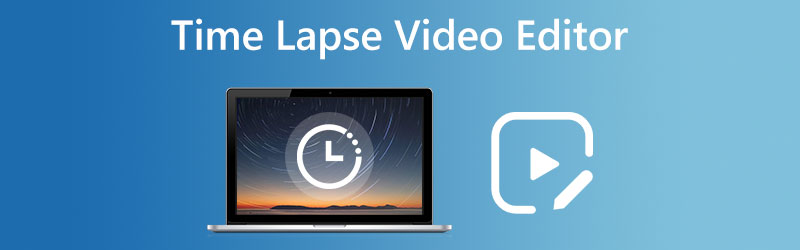

Partea 1. Top 3 Time Lapse Video Editor
1. Vdmore Video Converter
Puteți crea un videoclip time-lapse în câteva secunde folosind Vidmore Video Converter. Este o metodă alternativă pentru crearea videoclipurilor time-lapse care poate fi realizată folosind software-ul. Nu vă faceți griji dacă nu aveți încă un film time-lapse pe dispozitivul mobil; nu ratezi nimic. Crearea unuia fără acest program nu va fi dificil pentru dvs. Vidmore Video Converter vine cu mai multe niveluri de viteză, permițând utilizatorului să modifice nivelul de viteză de până la 8 ori.
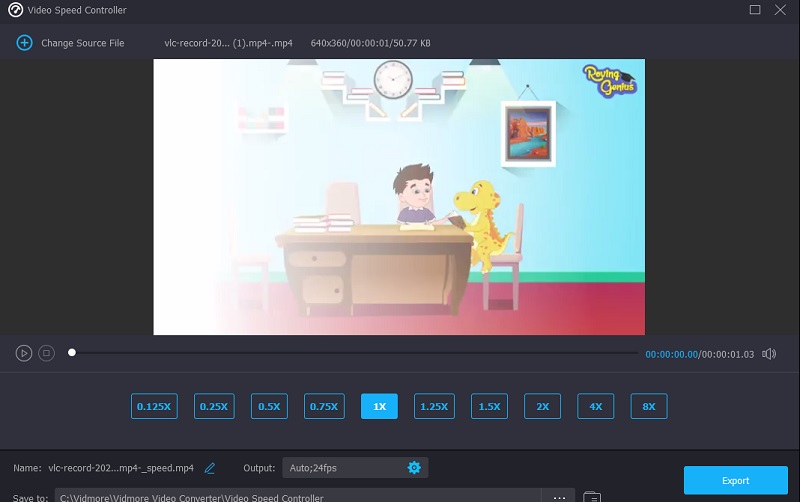
Avantajele Vidmore Video Converter:
- Permite îmbunătățiri ale vitezei de până la 8 ori mai mari decât rata medie.
- Aplicația oferă diverse instrumente pentru editarea înregistrărilor audio și video.
- Vine cu o secțiune dedicată controlului vitezei videoclipurilor.
- Nu este greu de folosit.
- Calitatea ieșirii nu este afectată de procesul de conversie în timpul utilizării Vidmore Video Converter.
Dezavantajele Vidmore Video Converter:
- Din cauza lipsei aparente de complexitate a instrumentelor, editorii cu experiență le pot găsi plictisitor să le folosească.
2. PowerDirector
PowerDirector este echipat cu toate instrumentele de care ar putea avea nevoie un regizor de film profesionist. Este destul de simplu încât chiar și un novice l-ar putea folosi cu succes. Videoclipurile time-lapse pot avea editări precise făcute fiecărui cadru de către profesioniști, care pot alege și o viteză exactă de redare. Poate simplifica procesul de editare pentru începători, oferindu-le o selecție de șabloane prestabilite. Există aproape infinite moduri de a personaliza efectele, inclusiv nume animate, animație pe computer, setări ale cadrelor cheie, moduri de amestecare și multe altele. Luminozitatea, intensitatea, culoarea, claritatea și balansul de alb pot fi toate reglate separat pentru o corecție precisă a culorii.
Mai mult, stabilizarea video poate corecta tremuraturile inerente fotografierii cu o cameră portabilă. Puteți alege dintre multe opțiuni pentru a atenua tăierile dintre viteza accelerată și cea normală a filmului. Finalizați-vă producția selectând o piesă instrumentală din colecția de muzică inclusă, fără drepturi de autor. Când sunteți mulțumit de editarea finală, îl puteți partaja lumii prin Facebook sau YouTube sau îl puteți exporta în 4K HD uimitor. PowerDirector este compatibil atât cu sistemele de operare mobile Apple, cât și cu Google.
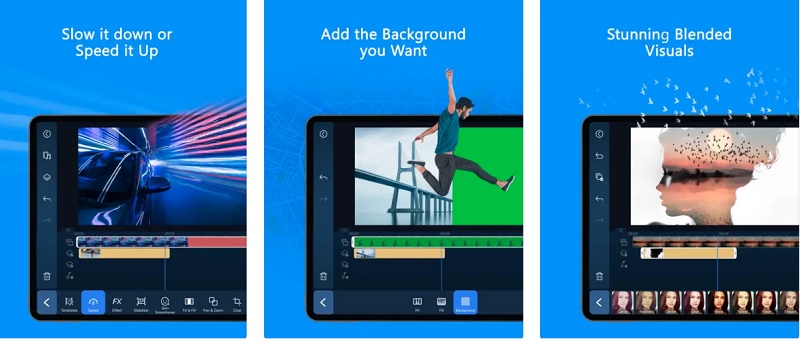
Avantajele PowerDirector:
- Cea mai bună parte a PowerDirector sunt cele peste o sută de instrumente de editare audio și video de înaltă calitate pe care le oferă.
- Chiar și atunci când desenați mai multe straturi simultan, o face rapid.
- Este echipat cu cea mai avansată capacitate de editare a videoclipurilor la 360 de grade.
- Datorită compatibilității sale cu atât de multe tipuri de fișiere media, pot ajunge la diferite canale de distribuție și utilizatori.
Contra PowerDirector:
- Are o cantitate excesivă de reclame.
- Prețul programului este puțin cam mare.
- Un filigran este prezent pe articol.
3. FlexClip
Viteza video poate fi ajustată cu ușurință folosind FlexClip, un editor video bazat pe web. Puteți crea un videoclip time-lapse încărcând mai întâi clipul, selectând viteza video și apoi încărcând clipul. Întreaga procedură este simplă și necomplicată. În plus, oferă multe opțiuni de editare robuste care vă permit să ridicați nivelul oricărui videoclip adăugând efecte, text și fundaluri. Cel mai semnificativ aspect este că FlexClip nu pune niciun filigran pe videoclipul pe care îl încărcați. Crearea unui film time-lapse nu vă va costa nici un ban. FlexClip vă permite să vă optimizați filmele în conformitate cu cerințele platformei pe care doriți să le distribuiți. Când exportați videoclipul, veți avea opțiunea de a schimba rezoluția și raportul de aspect, astfel încât acesta să fie mai potrivit pentru diverse dispozitive.
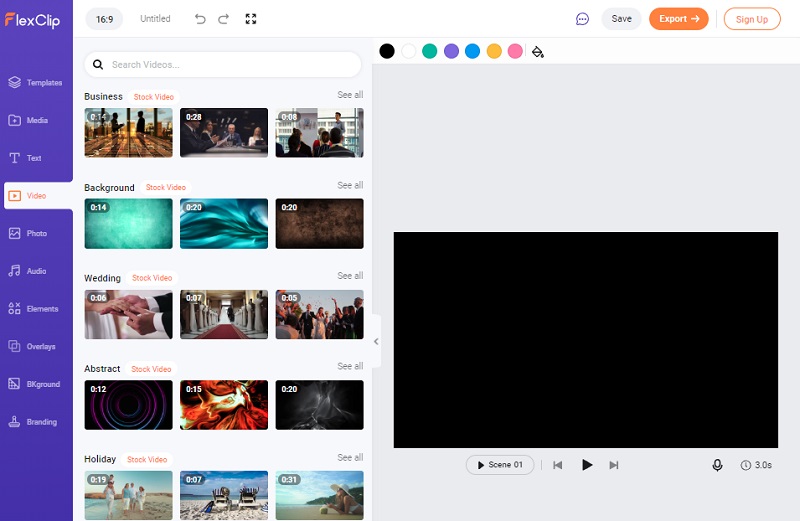
Avantajele FlexClip:
- Este un instrument de editare ușor de utilizat, care oferă o opțiune cu costuri mai mici.
- Vine cu mii de clipuri și șabloane diferite.
- Include diverse animații, tranziții și componente din care să alegeți.
- Categoriile sunt simplificate pentru începători.
Contra FlexClip:
- Durata maximă a unui videoclip pe care îl puteți încărca este de doar treizeci de minute.
Partea 2. Care program este mai convenabil?
Depinde în întregime de cerințele utilizatorilor cu privire la care dintre aceste programe este cel mai convenabil. Dacă doriți să alegeți software-ul de instalat pe dispozitivul dvs., trebuie să îl alegeți pe cel care poate fi descărcat atât pe Mac, cât și pe Windows. Dacă acesta este cazul, atunci nu veți fi dificultăți cu care să vă ocupați. Pe de altă parte, dacă vrei un editor video portabil pe care să-l iei cu tine oriunde mergi. Va trebui să alegeți programul dezvoltat pentru dispozitive mobile. Și, în sfârșit, dacă nu dețineți niciunul dintre aceste dispozitive, puteți utiliza în continuare software-ul disponibil. Dacă aveți acest lucru, vă puteți finaliza sarcina chiar dacă nu aveți acces la niciun dispozitiv tehnic.
Partea 3. Întrebări frecvente despre editorii video Time Lapse
Ce fel de funcționalitate time-lapse are Android?
Ar trebui să puteți găsi funcția time-lapse în camera încorporată a telefonului dvs. Android dacă aveți una dintre versiunile mai recente. Pentru a avea acces la el, tot ceea ce este necesar de la tine este să-l cauți în setările camerei. Porniți aplicația pentru cameră pe dispozitivul mobil pe care îl utilizați. Pentru a trece la modul video, alegeți opțiunea Video.
Cum pot crea un film time-lapse pe smartphone-ul meu?
Pentru a vă crea filmul time-lapse, trebuie să deschideți aplicația pentru cameră pe telefon, să atingeți opțiunea Time-Lapse și să începeți filmarea. Iată cum apare atunci când este vizualizat pe un dispozitiv iPhone: Asigurați-vă că telefonul este stocat într-o locație sigură, unde nu va fi supus multă mișcare. După aceea, veți dori să începeți înregistrarea intervalului de timp atingând butonul de înregistrare. Când ați terminat, atingeți-l încă una.
Cât poate dura un videoclip time-lapse?
Este nevoie de aproximativ 1.500 de fotografii pentru a crea un minut de videoclip time-lapse. În ciuda acestui fapt, estimarea cât timp va fi necesar pentru realizarea secvenței obiective nu este dificilă.
Concluzii
Vă puteți baza pe editori video time-lapse online și instrumentele pe care le puteți descărca pe Windows, Mac și dispozitive mobile. Editorii video descriși mai sus au fost încercați și testați de mulți oameni. Din acest motiv, suntem siguri că vă va fi de ajutor în timp ce creați un film time-lapse.



